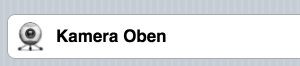Manchmal ist es nicht nur hilfreich das Licht einzuschalten wenn es dunkel wird und jemand zu Hause ist, sondern wenn es dunkel ist und eine Bewegung erkannt wird.
Da ich bereits FS20 Geräte im Einsatz habe, habe ich mir für die Bewegungserkennung den FS20 Funk-Bewegungsmelder zugelegt. Für das einbinden neuer Geräte hatte ich im Vorfeld den Artikel https://www.itbasic.de/openhab-fs20-fernbedienung-und-switch-status-aktualisierung/ geschrieben.
Registriert der Bewegungsmelder eine Bewegung soll ein Aktor, in diesem Fall eine FS20 Steckdose, geschaltet werden.
In der entsprechenden items Datei wurde nun der Aktor, der Bewegungsmelder und ein weiterer Schalter angelegt
items Datei
Switch LampeOb "Flur Stehlampe" (flur) {fs20="010101"}
Switch Beweg1 "Bewegungssensor 1" (fs) {fs20="000000"}
Switch FlurBewegung1 "Bewegungsmelder auto" (flur) {ON,OFF}
Der Schalter FlurBewegung1 dient dazu das Automatische schalten zu deaktivieren, so das der Aktor dauerhaft geschaltet werden kann.
rules Datei
rule Bewegung1
when
Item Beweg1 received update
then
if(FlurBewegung1.state == ON && LampeOb.state == OFF){
sendCommand(LampeOb, ON)
}
end
Wurde die LampeOb eingeschaltet und der Schalter FlurBewegung1 steht auf ON, wird die Lampe nach 360 Sekunden wieder ausgeschaltet.
rule LampeObBewegung
when
Item LampeOb received command ON
then
if(FlurBewegung1.state == ON){
timer = createTimer(now.plusSeconds(360)) [
sendCommand(LampeOb, OFF)
]
}
end